Представьте, что вы владеете старинным особняком, но знаете только пару комнат. Вы живете там годами, но каждый день проходите мимо потайной двери, даже не подозревая о её существовании. Знакомо? Именно так многие пользователи Windows десятилетиями используют свою операционную систему, не подозревая о скрытых возможностях.
Сегодня мы отправимся в увлекательное путешествие по закоулкам Windows и раскроем одну из самых интересных находок – секретное меню, которое может изменить ваш привычный взгляд на работу с системой. Это не просто очередная функция – это настоящий кладезь возможностей, спрятанный буквально у вас под носом!
Готовы узнать, как всего несколькими нажатиями клавиш получить доступ к мощным инструментам, о которых даже опытные пользователи могут не догадываться? Мы покажем вам путь к этому скрытому сокровищу и научим использовать его на полную мощность.
Забудьте о том, что вы знали о меню Windows! Вас ждет настоящее открытие, которое может значительно упростить вашу работу и сделать использование компьютера более эффективным. Готовы к разоблачению этой цифровой тайны? Тогда пристегните ремни – начинаем погружение в мир скрытых возможностей Windows!
Как получить доступ к скрытому меню «Пуск» в Windows 11
Чтобы открыть это скрытое меню «Пуск», достаточно щёлкнуть правой кнопкой мыши. Для этого не нужно устанавливать дополнительные программы или настраивать систему. Microsoft предусмотрела эту функцию в Windows 11, но не стала активно её продвигать.
Самый простой способ открыть меню – щёлкнуть правой кнопкой мыши по кнопке «Пуск». Откроется всплывающее меню с большим количеством системных инструментов и ярлыков. Меню реагирует мгновенно, что делает его удобным для быстрого доступа к функциям Windows, которые обычно скрыты в настройках.
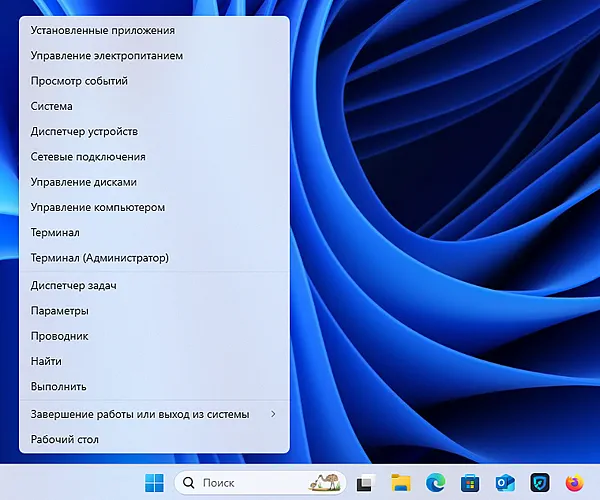
Если вы предпочитаете использовать сочетания клавиш, то можете нажать клавиши Windows и X одновременно. Это сочетание работает в любой точке Windows 11, даже если вы запустили полноэкранное приложение. Особенно удобно использовать этот способ на ноутбуках без мыши.
Пользователи устройств с сенсорным экраном могут открыть меню, нажав и удерживая кнопку «Пуск» несколько секунд. Меню автоматически откроется, как только Windows распознает жест долгого нажатия.
Меню всегда находится в одном и том же месте, независимо от способа доступа к нему. Microsoft разместила его рядом с кнопкой «Пуск», что упрощает поиск и использование. Тёмная тема отличает меню от обычного «Пуск», поэтому вы никогда не перепутаете их.
Что можно сделать с помощью контекстного меню «Пуск»
В скрытом меню Windows 11 собраны системные инструменты и ярлыки, которые обычно требуют нескольких действий для доступа к ним. Microsoft организовала эти инструменты в логические группы, чтобы их было легко и быстро найти.
Это меню предоставляет доступ к полезным утилитам, включая:
- Приложения и функции: в меню есть пункт «Приложения и функции», который позволяет управлять установленными программами. Это позволяет быстро удалять или изменять программы, не проходя через несколько экранов настроек.
- Управление устройствами: в меню есть диспетчер устройств, который позволяет мгновенно устранять проблемы с оборудованием и обновлять драйверы. Также есть возможность управлять дисками, чтобы изменять разделы жёсткого диска и управлять задачами хранения.
- Расширенные системные инструменты: в меню есть быстрые ссылки на «Управление компьютером», «Просмотр событий» и «Сетевые подключения». Они позволяют управлять системными журналами, службами и изменять DNS-серверы без необходимости навигации по меню.
- Инструменты командной строки: в меню есть ярлыки для запуска PowerShell или командной строки (в том числе с правами администратора). Это делает меню идеальным для минималистов, которые хотят полностью контролировать свой компьютер с Windows.
- Диспетчер задач и диалоговое окно «Выполнить»: в меню есть специальные ярлыки для быстрого доступа к диспетчеру задач и диалоговому окну «Выполнить». Это упрощает мониторинг системы и запуск программ.
- Настройки и Проводник: в меню есть ярлыки для прямого доступа к Настройкам и Проводнику. Это позволяет получить доступ ко всем основным функциям системы из одного места.
- Параметры питания: в меню есть ярлыки для быстрого перезапуска, выключения или перевода компьютера в спящий режим. Также есть доступ к основным параметрам питания для настройки батареи и планов электропитания.
С таким набором утилит под рукой скрытое меню «Пуск» становится мощным инструментом для оптимизации работы с Windows. Будь то устранение неполадок, управление программами или экономия времени – это меню обеспечивает удобство и эффективность.
Зачем использовать скрытое меню «Пуск»
Скрытое меню «Пуск» делает работу с компьютером быстрее, проще и надежнее. Вам больше не нужно искать скрытые системные инструменты или разбираться в настройках. Все важные функции собраны в одном месте.
Первое, что бросается в глаза, – это скорость. Если компьютер начинает тормозить, вы можете легко открыть диспетчер устройств или диспетчер задач. Не нужно тратить время на поиск нужных файлов или запоминание сложных путей. Вам также не придется учить множество комбинаций клавиш для быстрого доступа к основным утилитам. Все это экономит ваше время и уменьшает стресс.
Ещё одно преимущество – последовательность. Независимо от того, используете ли вы рабочий ноутбук, домашний компьютер или ПК друга, контекстное меню «Пуск» всегда будет на своем месте с одинаковым набором инструментов. Это особенно удобно, если вы помогаете другим с их компьютерами.
Самое важное, что новое меню естественным образом вписывается в рабочий процесс опытных пользователей. Все необходимые инструменты, такие как «Управление дисками», «Сетевые подключения» и PowerShell, всегда под рукой. Вам не нужно запоминать комбинации клавиш или искать нужные функции в меню. Все организовано логично и доступно.
Это скрытое меню значительно повышает производительность. Оно предоставляет легкий доступ к инструментам для опытных пользователей, сохраняя при этом простоту интерфейса для обычных пользователей. Как только вы начнете использовать это меню в своей работе, вы заметите, что стали работать эффективнее и увереннее.
Поэтому в следующий раз, когда вам нужно будет проверить системную информацию, управлять устройствами или устранить проблему, помните, что в секретном меню «Пуск» Windows 11 есть все, что вам нужно. Достаточно просто нажать правой кнопкой мыши.



